با خرید ساعت هوشمند اپل، بلافاصله نیاز دارید تنظیمات اپل واچ را انجام دهید که شامل: اتصال به آیفون، شخصی سازی و... میباشد.

اگر به تازگی اقدام به خرید اپل واچ کردهاید، شما میتوانید در کمترین زمان، اپل واچ جدید خود را با آیفون خود تنظیم و راه اندازی کنید. برای شروع راه اندازی، در ابتدا باید اپل واچ جدید خود را به آیفون خود نزدیک کنید. میتوانید برخی از تنظیمات اپل واچ، مانند: ایجاد رمز عبور، پارامترهای اندازه متن و Apple Pay را در طول پیکربندی، سفارشی کنید. پس از راهاندازی اپل واچ، برای یافتن برخی از برنامههای عالی، میتوانید اپ استور را مرور کنید، یا صفحه ساعت را با پیچیدگیهایی برای شخصیسازی اپل واچ خود، سفارشی کنید. در این مقاله، تمام مراحل راه اندازی اپل واچ برای مرتبط شدن با آیفون و برخی نکات کلی در همین رابطه و سفارشی کردن اپل واچ، برای کمک به شما آورده شده است.
برای شروع، اپل واچ خود را بردارید و پس از بستن آن بر روی مچ دست، آنرا روشن کنید. میتوانید این کار را با فشار دادن دکمه Side روی ساعت انجام دهید تا لوگوی اپل را ببینید.
بهتر است که قبل از شروع فرآیند راه اندازی، اپل واچ خود را تا 100 درصد شارژ کنید. به خصوص اگر نیاز به نصب بهروزرسانیهای نرمافزاری داشته باشید، کل فرآیند میتواند زمانبر باشد و باتری آن را خالی کند.
پس از آماده شدن، اپل واچ خود را در کنار آیفون مورد نظر خود قرار دهید. هنگامی که یک پاپ آپ مربوط به اپل واچ را در صفحه آیفون خود مشاهده کردید، رویContinue ضربه بزنید.
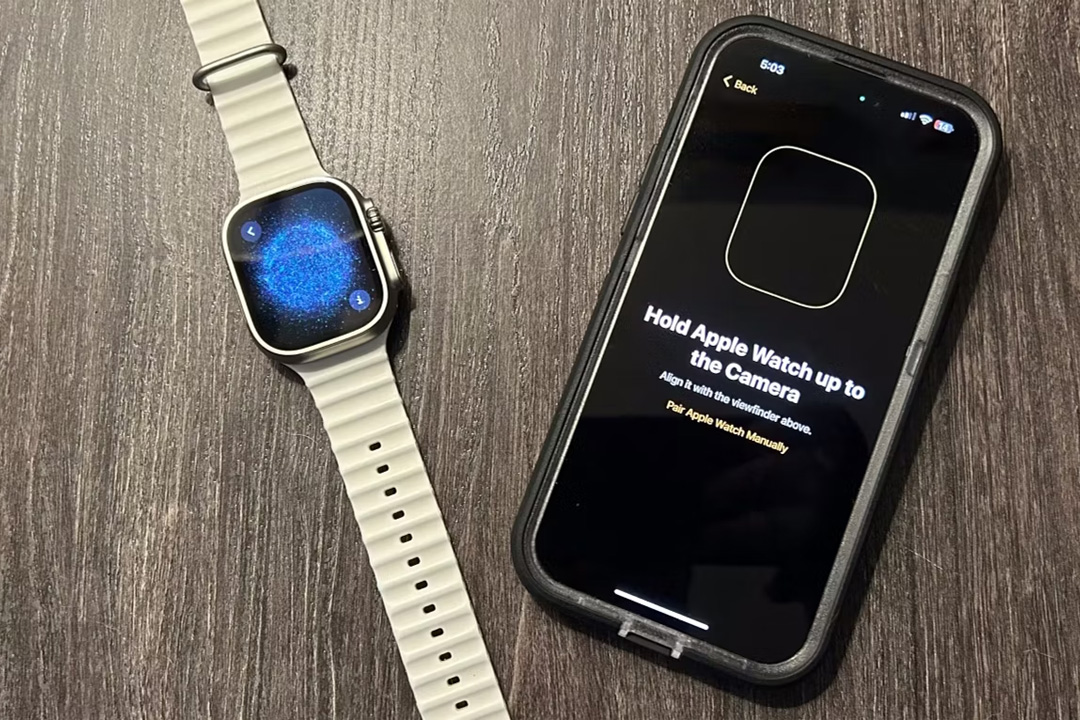
در مرحله بعد، باید انتخاب کنید که آیا میخواهید اپل واچ را برای خود یا یکی از اعضای خانواده تنظیم کنید. گزینه دوم برای کودکان یا بزرگسالان طراحی شده است (تا همیشه از اپل واچ مجهز به تلفن همراه، بدون حضور آیفون در همان حوالی استفاده کنند).
پس از انجام این کار، یک انیمیشن منحصر به فرد بر روی صفحه نمایش اپل واچ ظاهر میشود. شما میتوانید دوربین آیفون خود را به سمت این انیمیشن بگیرید و صفحه نمایش ساعت خود را با منظره یاب تراز کنید تا فرآیند جفت شدن اولیه آغاز شود.
اگر فرآیند جفت شدن خودکار شروع نشد، جای نگرانی نیست. پس از اطمینان از روشن بودن بلوتوث و وای فای در آیفون، روی نماد « i » در گوشه ضربه بزنید و منطقه و زبان خود را انتخاب کنید.
سپس، دستورالعملهای روی صفحه را در اپل واچ و آیفون خود دنبال کنید تا فرآیند جفتسازی دستی را تکمیل کنید.
اکنون زمان آن فرا رسیده که اپل واچ خود را با توجه به اولویتها و موارد استفاده خودتان تنظیم کنید. اگر این ساعت، اولین ساعت اپل شما است، برای شروع، گزینه "Set Up as New Apple Watch" را انتخاب کنید.
اگر قبلاً از ساعت استفاده کردهاید، گزینه "Restore from Backup" را انتخاب کنید. اگر قبلاً از این اپل واچ استفاده کرده باشید، آیفون شما باید به طور خودکار از دادههای اپل واچ شما نسخه پشتیبان تهیه میکرد. اگر ساعت نیاز به بهروزرسانی نرمافزاری داشته باشد، در این قسمت از راهاندازی، نصب میشود.
اگر Find My به دلایلی در آیفون شما فعال نباشد، از شما خواسته میشود که ویژگی Activation Lock را فعال کنید. این گزینه از ساعت شما در برابر استفاده دیگران، محافظت میکند و به شما کمک میکند در صورت گم شدن اپل واچ، آنرا پیدا کنید
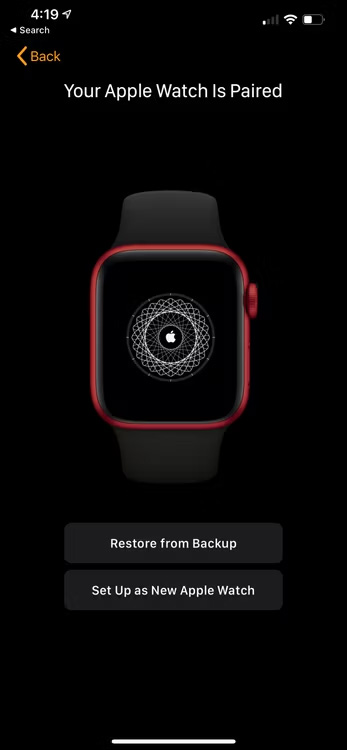
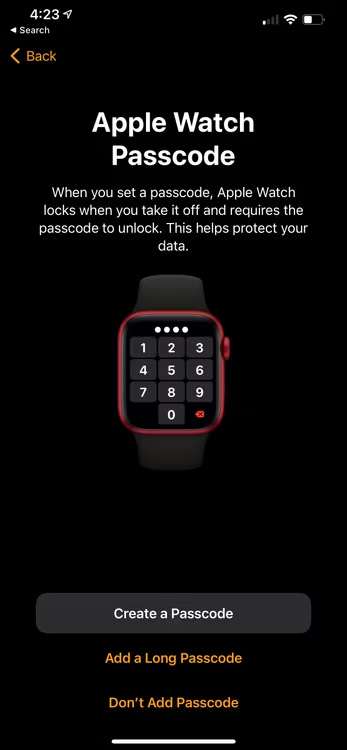
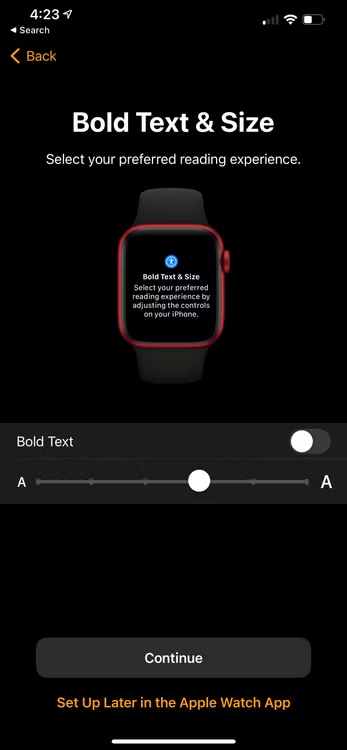
برای امنیت بیشتر، گام بعدی ایجاد یک رمز عبور چهار یا شش رقمی برای ساعت است. با تنظیم رمز عبور، هر زمان که اپل واچ را از روی مچ خود بردارید، قفل میشود. بنابراین باید رمز عبور را وارد کنید تا وقتی دوباره آن را روی مچ خود قرار میدهید، قفل آن باز شود.
برای ذخیره اطلاعات Apple Pay نیز یک رمز عبور در اپل واچ مورد نیاز است. اما اگر نمیخواهید از این سیستم پرداخت در فروشگاههای فیزیکی استفاده کنید، میتوانید از این مرحله صرف نظر کنید. با این حال، افزودن کارت به Apple Pay در اپل واچ، آسان است .
همچنین میتوانید اندازه متن را روی صفحه نمایش اپل واچ خود تنظیم کرده و یا برای خوانایی بهتر، آن را پررنگتر کنید. برای راهاندازی بهروزرسانیهای خودکار watchOS و ویژگیهایی مانند SOS و نمودارActivity ، فرمانهای روی صفحه نمایش را دنبال کنید.
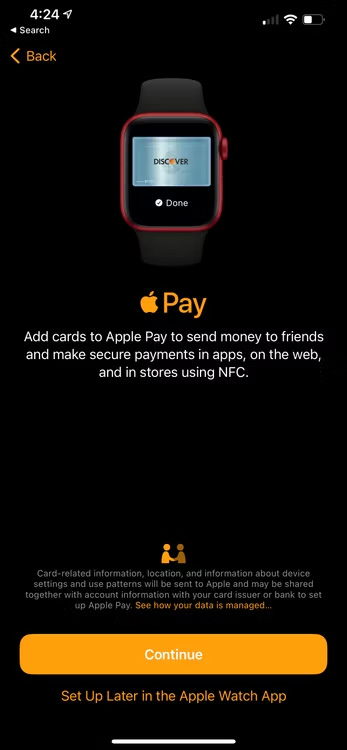
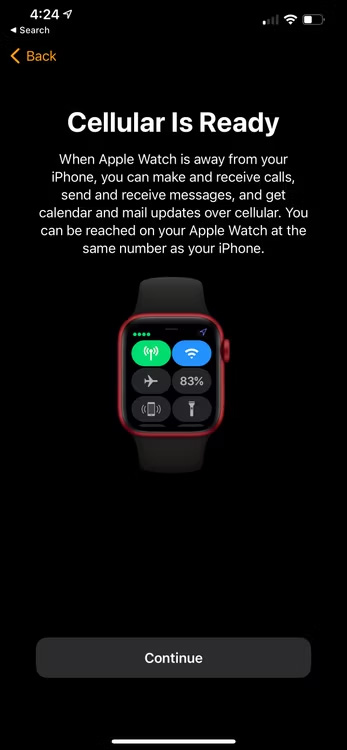
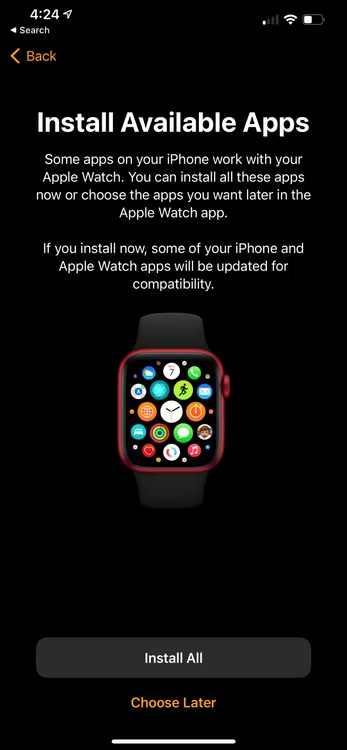
در نهایت، میتوانید انتخاب کنید که آیا همه برنامههای سازگار با اپل واچ را از آیفون خود نصب کنید یا بعداً برنامهها را به صورت جداگانه نصب نمایید. اگر در استفاده از اپل واچ تازه کار هستید، بهترین انتخاب این است که برنامهها را به صورت جداگانه نصب کنید تا بتوانید روی آنچه برای شما بهترین کار را انجام میدهد، تمرکز کنید.
اکنون، زمان آغاز فرآیند همگام سازی است. نکته تاکیدی اینکه حتما باید اپل واچ خود را نزدیک آیفون خود نگه دارید. هنگامی که این فرآیند کامل شد، صدای زنگ شنیده شده و ضربهای را از اپل واچ خود احساس خواهید کرد. با فشار Digital Crown، میتوانید شروع به استفاده از اپل واچ خود کنید.
اپلیکیشنهای اپل واچ، کمی با اپلیکیشنهای آیفون و آیپد متفاوت هستند. اپل واچ، به دلیل صفحه نمایش کوچک، لزوماً با تمام کارهایی که دستگاههای دیگر اپل میتوانند انجام دهند، سازگار نیست. در حال حاضر برخی از بهترین برنامهها، از قدرت اپل واچ، به عنوان یک وسیله ارتباطی و یا یک ردیاب تناسب اندام، بهره میبرند.
برای پیدا کردن برنامهها، App Store را در اپل واچ خود باز کنید. با استفاده از صفحهکلید اپل واچ یا بصورت صوتی، میتوانید برخی از برنامههای اپل را جستجو کنید و این تنها یکی از چندین نکته مفید برای داشتن اپ استور در اپل واچ است .
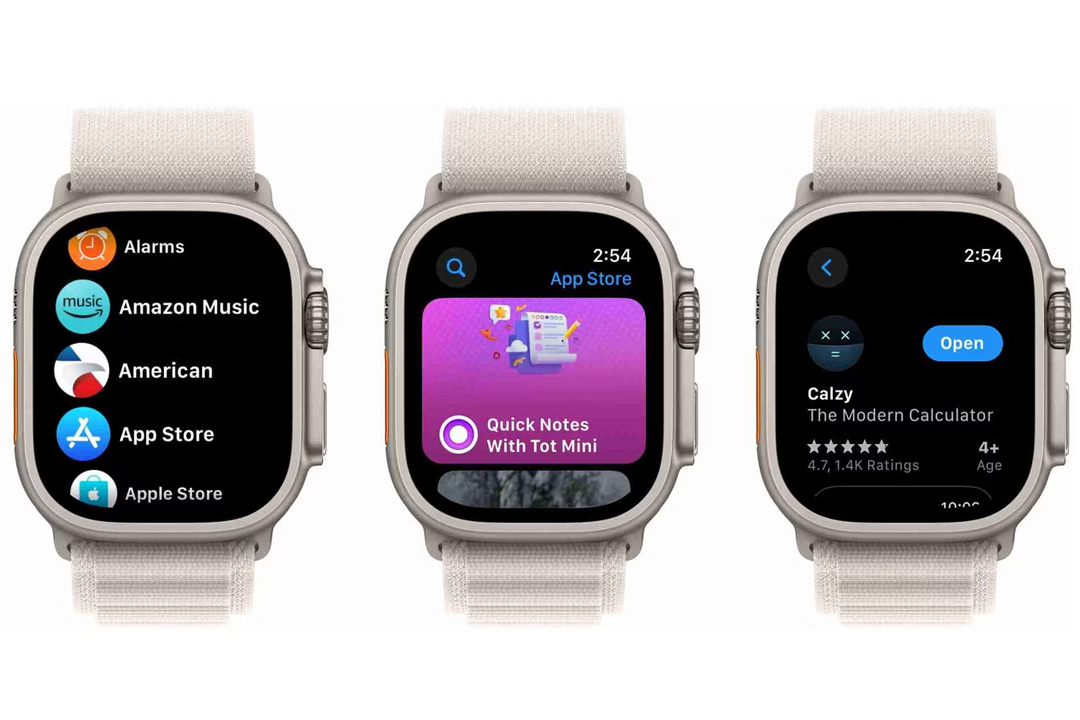
اگر این اولین ساعت هوشمند شماست، بهتر است چند مورد از برنامههای عالی اپل واچ را که مناسب مبتدیان است، نصب کنید .
اکنون که فرآیند راه اندازی اپل واچ را به پایان رسانده اید، وقت آن است که اپل واچ خود را کمی شخصی سازی کنید. صفحههای زمینه ساعت و نمادها (Complications)، دو راه اصلی برای سفارشیسازی ساعت هستند.
از آنجایی که اپل واچ شما، قبل از هر چیز، راهی برای مشاهده زمان است، صفحه ساعت، صفحهای است که بیشتر با آن سر وکار خواهید داشت. خوشبختانه اپل مجموعهای عالی از واچ فیسها را ارائه میدهد که گرافیک و دادهها را با هم ترکیب میکند. شما همه چیز را از صفحههای ساده گرفته تا انتخابهای پرآذینتر که هنر، نجوم و موارد دیگر را به نمایش میگذارند، پیدا خواهید کرد.
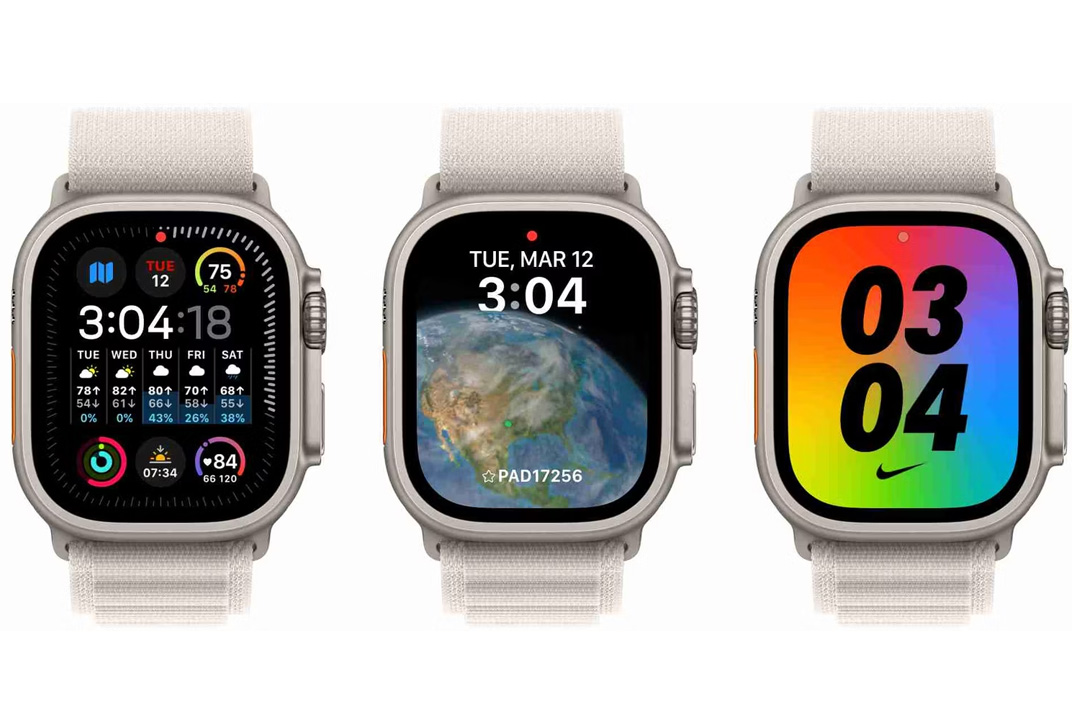
یکی دیگر از راههای تبدیل اپل واچ به یک دستگاه واقعاً شخصی، نمادها (Complications) است که اطلاعات کوچکی از برنامهها را ارائه میدهد. به طور مثال اطلاعات خاصی مانند امتیاز ورزشی یا تعداد ایمیلهای خوانده نشده شما با تنظیم از سوی شما برایتان نشان داده میشود.
ترکیب یک صفحه ساعت سفارشی با نمادهایی که شما دوست دارید، میتواند به شما کمک کند که اپل واچ خود را به بخش مهمی از کارهای روزمره خود تبدیل کند.
فقط با کمی وقت و کار، باید اپل واچ خود را دقیقاً همانطور که دوست دارید راه اندازی کنید. با راه اندازی اولیه، میتوانید همه چیزهایی که ساعت اپل ارائه میدهد، را تجربه کنید.
مقالات بیشتر در پارسان می: